Pagrindinio kompiuterio vardas sistemoje „Linux“
Įrenginiai tarpusavyje bendrauja per tinklą naudodami IP adresus. Konkrečiam įrenginiui priskirtas IP adresas gali keistis priklausomai nuo situacijos. Todėl svarbu naudoti įsimintiną kompiuterio pavadinimą, kuris nesikeičia atsižvelgiant į situaciją.
Keičiant pagrindinio kompiuterio pavadinimą sistemoje „Linux“, galima naudoti keletą metodų, kuriuos galima suskirstyti į dvi kategorijas: komandinės eilutės sąsajos (CLI) ir grafinės vartotojo sąsajos (GUI) metodus.
CLI metodai
Norėdami pakeisti „Linux“ įrenginio pagrindinį pavadinimą, rekomenduojame naudoti CLI įrankius. Šie metodai yra universalūs ir veiks beveik bet kuriame „Linux“ distributore. Be to, nereikia diegti jokių papildomų paketų.
Patikrinkite pagrindinio kompiuterio pavadinimą
Pirmiausia patikrinkite dabartinės sistemos pagrindinio kompiuterio pavadinimą taip.
$ pagrindinio kompiuterio vardas
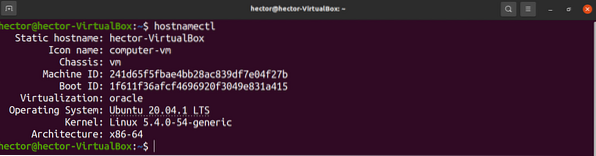
Pakeiskite kompiuterio pavadinimą naudodami pagrindinio kompiuterio pavadinimą
Komanda „hostname“ gali būti naudojama norint pakeisti sistemos kompiuterio pavadinimą naudojant šią komandų struktūrą.
$ sudo pagrindinio kompiuterio vardas
Galiausiai patikrinkite pakeitimą.
$ pagrindinio kompiuterio vardas
Atkreipkite dėmesį, kad pagrindinio kompiuterio vardas pakeistas tik laikinai naudojant šį metodą. Jei sistema bus perkrauta, ji grįš į pradinį pagrindinio kompiuterio pavadinimą. Šis metodas turėtų būti naudojamas tik tada, kai neketinate nuolat keisti pagrindinio kompiuterio pavadinimo.
Pakeiskite kompiuterio pavadinimą naudodami hostnamectl
Priemonė „hostnamectl“ valdo sistemos prieglobos pavadinimą. Šis įrankis gali atlikti įvairiausius veiksmus; pavyzdžiui, jis gali būti naudojamas rodyti dabartinį pagrindinio kompiuterio pavadinimą, pakeisti pagrindinio kompiuterio pavadinimą, sukonfigūruoti aplinkos aprašą ir manipuliuoti sistemos LOCATION eilute.
Norėdami pakeisti kompiuterio pavadinimą naudodami „hostnamectl“, vykdykite šią komandą.
$ sudo hostnamectl set-hostname
Tada patikrinkite pakeitimą.
$ pagrindinio kompiuterio vardas
Tada mes turime rankiniu būdu atnaujinti pagrindinį failą. Norėdami tai padaryti, atidarykite failą naudodami teksto rengyklę.
$ sudo vim / etc / hostsPakeiskite seną pagrindinio kompiuterio pavadinimą į naują.
127 USD.0.1.1 vietinis šeimininkas127 USD.0.1.1
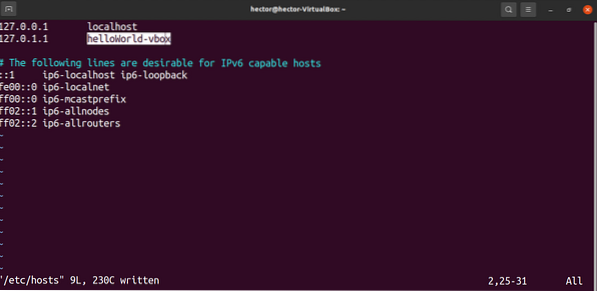
Jei naudojate senesnį „Linux“ distributorių, atlikus pakeitimą, gali tekti paleisti šią komandą.
$ / etc / init.d / hostname paleisti iš naujoKeisti pagrindinio kompiuterio pavadinimą („init“ sistemai)
Specialus failas turi sistemos pagrindinį pavadinimą. Mes galime rankiniu būdu atnaujinti failą, kad pakeistume pagrindinio kompiuterio pavadinimą. Norėdami tai padaryti, atidarykite failą naudodami teksto rengyklę.
$ sudo vim / etc / hostnameŽemiau pateiktame paveikslėlyje rodomas senas pagrindinio kompiuterio vardas.

Redaguokite turinį, kad atnaujintumėte pagrindinio kompiuterio pavadinimą.

Išsaugokite failą ir uždarykite redaktorių. Kad pakeitimai įsigaliotų, paleiskite sistemą iš naujo. Paleidus sistemą iš naujo, patikrinkite, ar veiksmas buvo sėkmingas, atlikdami toliau nurodytus veiksmus.
$ pagrindinio kompiuterio vardas
GUI metodai
Šiame skyriuje naudosime GNOME pakeisti įrenginio pagrindinio kompiuterio pavadinimą. Tačiau „YaST“ galite naudoti pagrindinio kompiuterio pavadinimo pakeitimams sistemoje „openSUSE“.
Keisti pagrindinio kompiuterio pavadinimą GNOME
GNOME yra galinga darbalaukio aplinka. Jei naudojate GNOME, galite pakeisti pagrindinio kompiuterio pavadinimą, nevykdydami jokių komandų, pasiekdami programą „Nustatymai“.
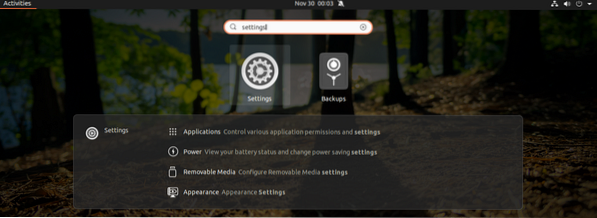
Kairiajame skydelyje slinkite į apačią ir pasirinkite „About“. Šiame pavyzdyje sistemos pagrindinio kompiuterio vardas yra lauke „Įrenginio pavadinimas“.
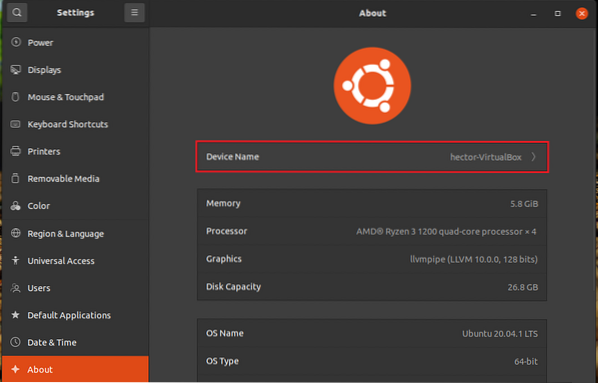
Spustelėkite „Įrenginio pavadinimas“, kad atidarytumėte raginimą pakeisti pagrindinio kompiuterio pavadinimą.
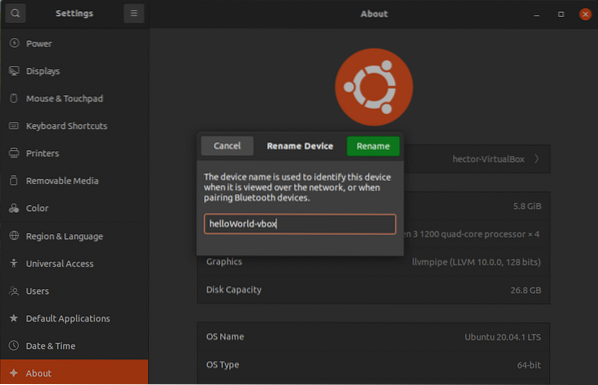
Įveskite naują pagrindinio kompiuterio pavadinimą ir spustelėkite „Pervardyti“, kad išsaugotumėte pakeitimą.
Paskutinės mintys
Šioje pamokoje mes parodėme keletą paprastų būdų, kaip pakeisti sistemos pagrindinio kompiuterio pavadinimą. Įsitikinkite, kad naudojate tinkamą pagrindinio kompiuterio pavadinimą, kad padėtumėte identifikuoti sistemą.
Jei naudojate „CentOS / RHEL“ ar panašų platintoją, pakeisti kompiuterio pavadinimą gali būti sunkiau. Sužinokite, kaip pakeisti visam laikui pagrindinio kompiuterio pavadinimą „CentOS 7“.
Laimingo skaičiavimo!
 Phenquestions
Phenquestions


